
Πώς να μάθετε ποια κάρτα βίντεο βρίσκεται στον υπολογιστή μου; Πώς να προσδιορίσετε την κάρτα βίντεο σε έναν υπολογιστή;
Ένα εγχειρίδιο για τον προσδιορισμό του τύπου και του μοντέλου μιας κάρτας βίντεο που είναι εγκατεστημένη σε έναν υπολογιστή.
Πλοήγηση
- Πώς να μάθετε το μοντέλο της κάρτας βίντεο από τα Windows;
- Πώς να μάθετε το μοντέλο της κάρτας βίντεο σας χρησιμοποιώντας τα τρίτα προγράμματα -μέρους;
- Πώς να προσδιορίσετε το μοντέλο και τον τύπο της εγκατεστημένης κάρτας βίντεο οπτικά;
- Βίντεο: Πώς να δείτε ποια κάρτα βίντεο είναι εγκατεστημένη στον υπολογιστή σας;
Σήμερα, οι υπολογιστές εξυπηρετούν ανθρώπους όχι μόνο ως εργαλείο εργασίας, αλλά και ως συσκευή ψυχαγωγίας. Σχεδόν κάθε μέρα, δημοσιεύονται νέα νέα για το παιχνίδι με βελτιωμένα γραφικά, φυσική και ειδικά εφέ που απαιτούν πολλούς πόρους και ισχυρό σίδηρο. Για τέτοια παιχνίδια, ένας σημαντικός ρόλος διαδραματίζει μια κάρτα βίντεο ενός υπολογιστή. Μετά από όλα, είναι αυτή που είναι υπεύθυνη για την επεξεργασία της εικόνας και της κινούμενης εικόνας. Και για να καταλάβετε αν αυτό το παιχνίδι ή αυτό το παιχνίδι θα ξεκινήσει στον υπολογιστή σας, πρέπει να μάθετε το μοντέλο της κάρτας βίντεο σας και να το συγκρίνετε με τις ελάχιστες απαιτήσεις του παιχνιδιού. Αλλά πώς να το κάνετε αυτό; Ας προσπαθήσουμε να το καταλάβουμε.

Πώς να ελέγξετε την κάρτα βίντεο στον υπολογιστή σας Windows 7;
Πώς να μάθετε το μοντέλο της κάρτας βίντεο από τα Windows;
Υπάρχουν πολλοί τρόποι για να μάθετε το μοντέλο της κάρτας βίντεο σας και να καταλάβετε αν είναι κατάλληλο για τις ανάγκες σας. Ωστόσο, ο ευκολότερος και πιο συνηθισμένος τρόπος που δεν απαιτεί περιττά προγράμματα και φυσικές προσπάθειες είναι να ελέγξετε την κάρτα βίντεο μέσω Διαχειριστής συσκευών Windows. Σε όλες τις εκδόσεις τα λειτουργικά συστήματα, είτε πρόκειται για Windows XP ή Windows 7, αυτή η λειτουργία εκτελείται σχεδόν η ίδια:
- Βήμα 1. Ανοίξτε τις εργασίες μενού " Αρχή", Βρείτε εκεί" Υπολογιστή", Κάντε κλικ σε αυτό με το σωστό κουμπί του ποντικιού για να καλέσετε το μενού περιβάλλοντος και επιλέξτε" Ελεγχος».
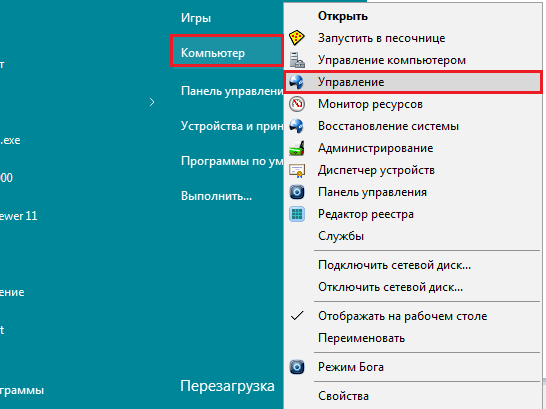
Εικόνα 1. Πώς να μάθετε το μοντέλο της κάρτας βίντεο σας από τα Windows;
- Βήμα 2. Στο παράθυρο άνοιξε στην αριστερή στήλη, επιλέξτε " διαχειριστή της συσκευής". Μια λίστα εξωτερικού και εσωτερικού εξοπλισμού που συνδέεται με τον υπολογιστή σας θα εμφανιστεί στο κέντρο. Βρείτε στην ενότητα Λίστα " Προσαρμογείς βίντεο"Και επεκτείνετε το. Όλες οι συνδεδεμένες κάρτες βίντεο θα εμφανίζονται εκεί.
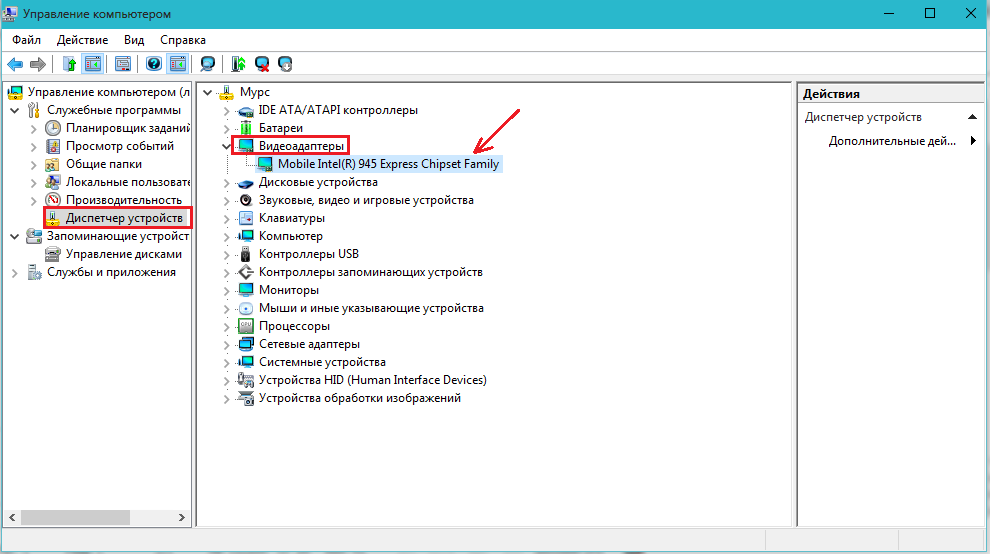
Εικόνα 2. Πώς να μάθετε το μοντέλο της κάρτας βίντεο από τα Windows;
Φυσικά, με αυτόν τον τρόπο θα λάβετε ελάχιστες πληροφορίες σχετικά με την κάρτα βίντεο σας, αλλά αν θέλετε, μπορείτε να εισαγάγετε το όνομά της σε οποιαδήποτε μηχανή αναζήτησης στο διαδίκτυο και να λάβετε λεπτομερείς πληροφορίες σχετικά με αυτό.
Πώς να μάθετε το μοντέλο της κάρτας βίντεο σας χρησιμοποιώντας τα τρίτα προγράμματα -μέρους;
Πολύ συχνά οι πληροφορίες σχετικά με την κάρτα βίντεο που μπορούν να ληφθούν με τον πρώτο τρόπο δεν αρκούν. Συχνά, πληροφορίες όπως ο όγκος της μνήμης, η ταχύτητα περιστροφής του culler, η θερμοκρασία, ο πιο προσιτός αριθμός πλαισίων (FPS) και πολλά άλλα απαιτούνται. Σε τέτοιες περιπτώσεις, είναι απλά απαραίτητο να καταφύγουμε στη βοήθεια των τρίτων προγραμμάτων. Το πιο συνηθισμένο και βολικό από αυτά εξετάζεται Everestπου μπορείτε να κατεβάσετε από αυτός ο σύνδεσμος.
Προκειμένου να προσδιορίσετε την κάρτα βίντεο, εγκαταστήστε το πρόγραμμα στον υπολογιστή σας, ακολουθώντας τις εγκαταστάσεις της εγκατάστασης και κάντε τα παρακάτω βήματα:
- Βήμα 1. Εκκίνηση του προγράμματος που έχει εγκατασταθεί προηγουμένως και στην ενότητα επέκταση της αριστερής στήλης " συσκευές". Στη συνέχεια, επιλέξτε " Συσκευές Windows"Και στη λίστα που άνοιξε στο κέντρο, κάντε κλικ στο" Προσαρμογείς βίντεο". Μια κάρτα βίντεο που συνδέεται με τον υπολογιστή θα εμφανιστεί μπροστά σας. Εάν το επισημάνετε με το αριστερό κλικ του ποντικιού, τότε λεπτομερείς πληροφορίες σχετικά με αυτό θα εμφανιστούν στο κάτω μέρος του παραθύρου. Μεταξύ αυτών των πληροφοριών, μπορείτε να δείτε την καθιερωμένη έκδοση του οδηγού και όταν κυκλοφορήσει. Φροντίστε να ελέγξετε στο Διαδίκτυο εάν οι ενημερώσεις έχουν έρθει σε αυτό και τις κατεβάσετε από τον επίσημο ιστότοπο του κατασκευαστή της κάρτας βίντεο σας.
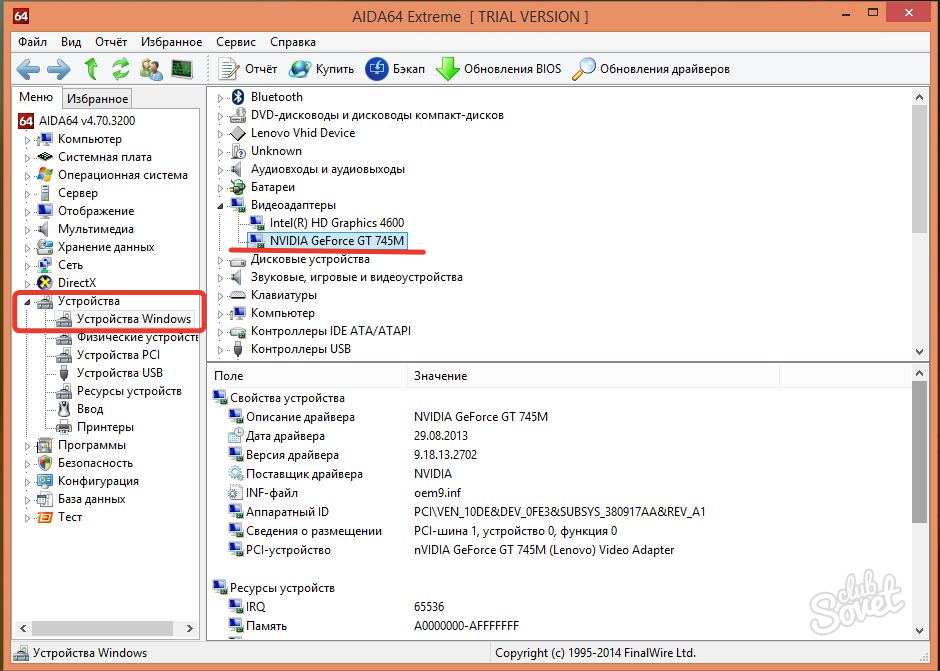
Εικόνα 1. Πώς να μάθετε το μοντέλο της κάρτας βίντεο σας χρησιμοποιώντας τα τρίτα προγράμματα -μέρους;
- Βήμα 2. Για να μάθετε τη μνήμη της κάρτας βίντεο, μεταβείτε στην αριστερή στήλη στην ενότητα " Υπολογιστή"Και υποκατηγορία" Συνολικές πληροφορίες". Στη λίστα που άνοιξε στο κέντρο της κατηγορίας " Απεικόνιση»Θα δείτε το όνομα του μοντέλου της κάρτας βίντεο σας και τον όγκο της μνήμης που έχει ρυθμιστεί σε αυτό, που περικλείεται σε αγκύλες.
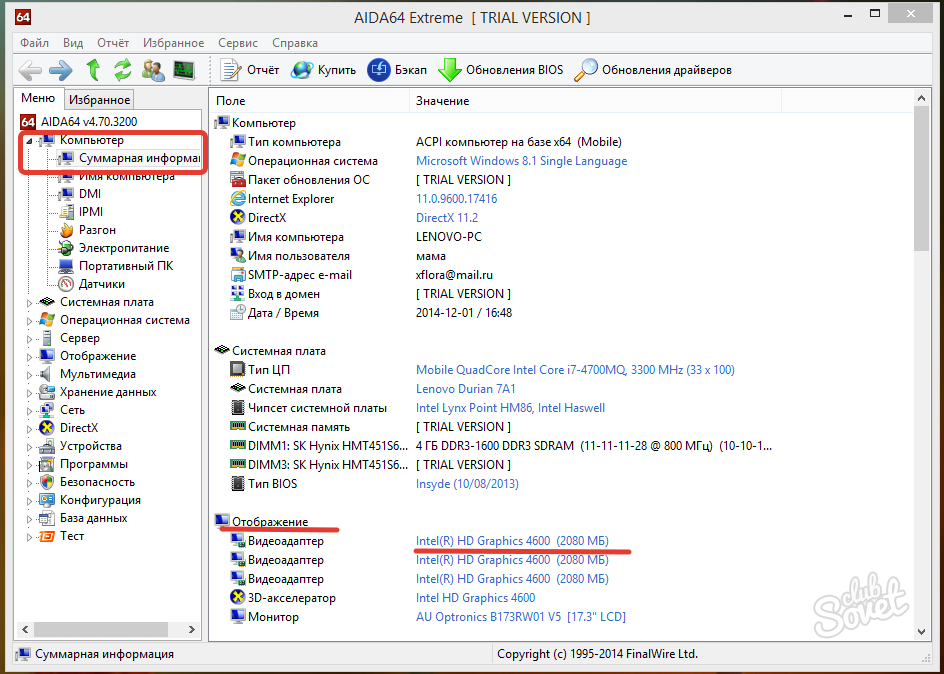
Εικόνα 2. Πώς να μάθετε το μοντέλο της κάρτας βίντεο σας χρησιμοποιώντας τα τρίτα προγράμματα -μέρους;
- Βήμα 3. Εάν στην αριστερή στήλη μεταβείτε στην καρτέλα " Αισθητήρες", Τότε μπορείτε να δείτε τους δείκτες θέρμανσης της κάρτας βίντεο σας και την ταχύτητα περιστροφής των πηνίων. Από αυτή την ενότητα είναι πολύ βολικό να παρακολουθείτε το επίπεδο της υποστηριζόμενης θερμοκρασίας και να αποφύγετε την υπερθέρμανση του προσαρμογέα βίντεο.
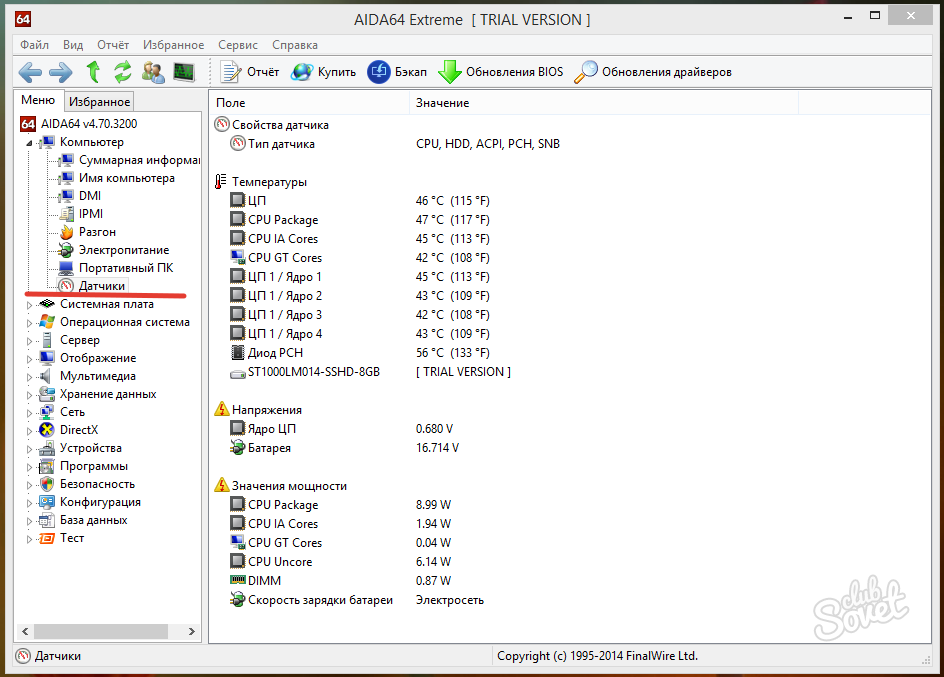
Εικόνα 3. Πώς να μάθετε το μοντέλο της κάρτας βίντεο σας χρησιμοποιώντας τα τρίτα προγράμματα -μέρους;
Πώς να προσδιορίσετε το μοντέλο και τον τύπο της εγκατεστημένης κάρτας βίντεο οπτικά;
- Η οπτική μέθοδος για τον προσδιορισμό του μοντέλου της κάρτας βίντεο είναι ενοχλητική, καθώς αυτό θα πρέπει να αποσυναρμολογήσει τη μονάδα συστήματος, να τραβήξει μια πληρωμή βίντεο από αυτήν και να αναζητήσει το μοντέλο του στο αυτοκόλλητο. Επιπλέον, αυτή η ακραία μέθοδος δεν συνιστάται να χρησιμοποιείτε άπειρους χρήστες, γιατί Κατά τη διαδικασία ανοίγματος της μονάδας συστήματος, μπορούν να αποσυνδέσουν τυχαία κάποιους βρόχους ή να βλάψουν τις πίνακες συστήματος. Και σε φορητούς υπολογιστές με ενσωματωμένη κάρτα βίντεο, δεν ισχύει καθόλου.
- Ωστόσο, ο προσδιορισμός του τύπου της κάρτας βίντεο από το μάτι είναι πολύ απλός. Υπάρχουν δύο τύποι καρτών βίντεο συνολικά: χτισμένο -in Και Διακεκριμένος. Μπορείτε να καταλάβετε τι είδους κάρτα έχει εγκατασταθεί στον υπολογιστή σας από τους συνδετήρες στον πίσω πίνακα της μονάδας συστήματος ή του φορητού υπολογιστή.

Εικόνα 1. Πώς να προσδιορίσετε το μοντέλο και τον τύπο της εγκατεστημένης κάρτας βίντεο οπτικά;
- Χτισμένο -in Η κάρτα είναι ενσωματωμένη στη μητρική πλακέτα και σε περίπτωση που είναι παρωχημένη, είναι αδύνατο να την αντικατασταθεί. Συνήθως, τέτοιες κάρτες βίντεο έχουν μία σύνδεση για τη σύνδεση της οθόνης, η οποία περιβάλλεται από θύρες USB στον πίσω πίνακα του υπολογιστή.

Εικόνα 2. Πώς να προσδιορίσετε το μοντέλο και τον τύπο της εγκατεστημένης κάρτας βίντεο οπτικά;
- Διακεκριμένος Η κάρτα βίντεο είναι μια ξεχωριστή αμοιβή, η οποία εισάγεται σε μια ειδική υποδοχή στη μητρική πλακέτα και σε περίπτωση κατανομής της υπόκειται σε αντικατάσταση. Λόγω της ταχείας ανάπτυξης της τεχνολογίας των υπολογιστών και των γρήγορων στοιχείων "γήρανσης", τέτοιες κάρτες είναι πολύ δημοφιλείς σε σταθερούς υπολογιστές. Αλλά σχετικά πρόσφατα άρχισαν να απελευθερώνονται για φορητούς υπολογιστές. Οι κάρτες αυτού του τύπου διαθέτουν αρκετούς συνδέσμους για τη σύνδεση αρκετών οθονών και συνήθως βρίσκονται κάτω από όλες τις άλλες θύρες στον πίσω πίνακα της μονάδας συστήματος.
ΣΗΜΑΝΤΙΚΟ: Οι χρήστες χωρίς εμπειρία δεν συνιστούν έντονα τις μονάδες ανοίγματος ή τους φορητούς υπολογιστές προκειμένου να προσδιορίσουν το μοντέλο της εγκατεστημένης κάρτας βίντεο. Αυτό μπορεί να οδηγήσει σε ανάλυση του υπολογιστή σας. Εάν δεν υπάρχει άλλη διέξοδος, είναι καλύτερο να επικοινωνήσετε με έναν επαγγελματία.
